AB Emulate模拟程序的基本操作
ABI-Veriti中文操作说明
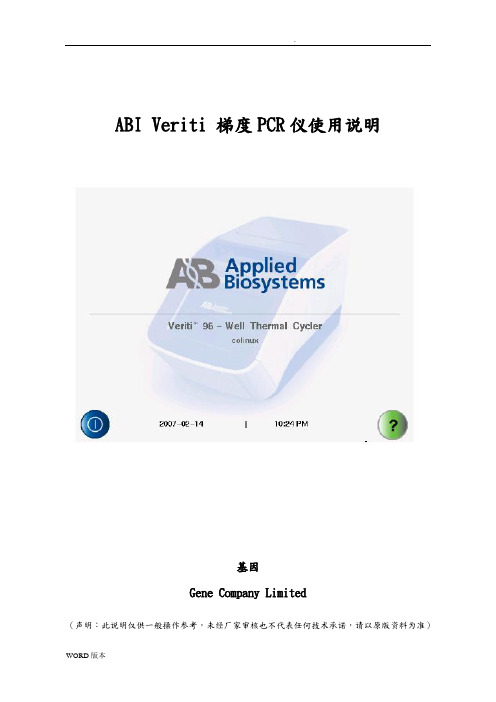
ABI Veriti 梯度PCR仪使用说明基因Gene Company Limited(声明:此说明仅供一般操作参考,未经厂家审核也不代表任何技术承诺,请以原版资料为准)操作步骤:1、打开PCR仪的热盖,插入0.2ml的样品管。
盖好热盖。
2、打开PCR仪的电源,仪器程序开始初始化,需等待几分钟。
3、初始化完成后,显示主菜单:4、点“Browse/New Methods”,进入PCR程序列表:5、可以直接点一个PCR程序,选择“Start Run”运行;点右边的符号,可以选择不同的文件夹。
如要新建一个PCR程序,点“New”,出现PCR程序:6、添加一段程序:点中上方的“Stage”位置,该位置变红;再点“Add”,软件将加入一段新的程序。
7、修改循环数、温度、时间:点中循环次数、温度或时间位置,下方出现数字键。
依次点数字键,出现合适数字后,点“Done”确定。
8、增加一个步骤:点“Step”位置,该位置变红;再点“Add”,软件将加入一个新的步骤。
9、删除一个步骤:点“Step”位置,在点“Delete”,软件将该步骤删除。
10、建立梯度模式:1)点中一个步骤,再点“Option”键,出现选项如下2)点“VeriFlex step”,出现梯度创建窗口:输入6个梯度温度,温度下方的“1-2”是指对应的1、2两行加热孔,全部输好后,点“Done”确定。
注意:相邻的两个梯度温度之差最大不能超过5℃!11、建立渐变模式:1)点中一个步骤,再点“Option”键,出现选项如下2)点“Auto Delta”,出现渐变模式创建窗口。
点“Staring Cycle”,输入起始循环数;点“Delta Temperature”,输入温度变化值;点“Delta Time”,输入时间变化值。
渐变模式适用于touchdown PCR,可以提高PCR反应的特异性。
例:输入起始循环数为2,温度变化值为+0.5℃,时间变化值为+5s,则表示从第2个循环开始,每循环一次升温0.5℃,时间增加5s。
ab工具使用指南
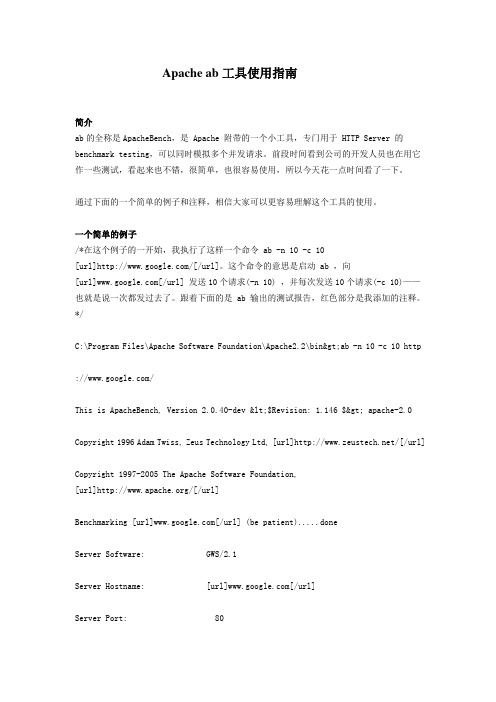
Apache ab工具使用指南简介ab的全称是ApacheBench,是 Apache 附带的一个小工具,专门用于 HTTP Server 的benchmark testing,可以同时模拟多个并发请求。
前段时间看到公司的开发人员也在用它作一些测试,看起来也不错,很简单,也很容易使用,所以今天花一点时间看了一下。
通过下面的一个简单的例子和注释,相信大家可以更容易理解这个工具的使用。
一个简单的例子/*在这个例子的一开始,我执行了这样一个命令 ab -n 10 -c 10[url]/[/url]。
这个命令的意思是启动 ab ,向[url][/url] 发送10个请求(-n 10) ,并每次发送10个请求(-c 10)——也就是说一次都发过去了。
跟着下面的是 ab 输出的测试报告,红色部分是我添加的注释。
*/C:\Program Files\Apache Software Foundation\Apache2.2\bin>ab -n 10 -c 10 http:///This is ApacheBench, Version 2.0.40-dev <$Revision: 1.146 $> apache-2.0Copyright 1996 Adam Twiss, Zeus Technology Ltd, [url]/[/url]Copyright 1997-2005 The Apache Software Foundation,[url]/[/url]Benchmarking [url][/url] (be patient).....doneServer Software: GWS/2.1Server Hostname: [url][/url]Server Port: 80Document Path: /Document Length: 230 bytesConcurrency Level: 10/*整个测试持续的时间*/Time taken for tests: 3.234651 seconds/*完成的请求数量*/Complete requests: 10/*失败的请求数量*/Failed requests: 0Write errors: 0Non-2xx responses: 10Keep-Alive requests: 10/*整个场景中的网络传输量*/Total transferred: 6020 bytes/*整个场景中的HTML内容传输量*/HTML transferred: 2300 bytes/*大家最关心的指标之一,相当于 LR 中的每秒事务数,后面括号中的 mean 表示这是一个平均值*/Requests per second: 3.09 [#/sec] (mean)/*大家最关心的指标之二,相当于 LR 中的平均事务响应时间,后面括号中的 mean 表示这是一个平均值*/Time per request: 3234.651 [ms] (mean)/*这个还不知道是什么意思,有知道的朋友请留言,谢谢 ^_^ */Time per request: 323.465 [ms] (mean, across all concurrent requests)/*平均每秒网络上的流量,可以帮助排除是否存在网络流量过大导致响应时间延长的问题*/Transfer rate: 1.55 [Kbytes/sec] received/*网络上消耗的时间的分解,各项数据的具体算法还不是很清楚*/Connection Times (ms)min mean[+/-sd] median maxConnect: 20 318 926.1 30 2954Processing: 40 2160 1462.0 3034 3154Waiting: 40 2160 1462.0 3034 3154Total: 60 2479 1276.4 3064 3184/*下面的内容为整个场景中所有请求的响应情况。
Emu8086仿真软件_使用手册

Emu8086-Assembler and Microprocessor Emulator是一个可在Windows 环境下运行的8086CPU汇编仿真软件。
它集成了文本编辑器、编译器、反编译器、真调试、虚拟设备和驱动器为一体,并具有在线使用指南,这对刚开始学习汇编语言的人是一个很有用的工具。
您可以在真器中单步或连续执行程序,其可视化的工作环境让使用者操作更容易。
您可以在程序执行中动态观察各寄存器、标记位以及存储器中的变化情况。
仿真器会在模拟的PC中执行程序,以避免程序运行时到实际的硬盘或内存中存取数据。
此外,该软件完全兼容Intel新一代处理器,包括了PentiumⅢ、Pentium4的指令。
一.软件启动启动界面如图1所示,用户可以选择新建文本、程序实例、启动指南、近期文档。
注册的用户名随意,密码112,即可成功。
二.新建文件单击图1中的“New”选项,软件会弹出如图2所示的选择界面。
●COM模板——适用于简单且不需分段的程序,所有内容均放在代码段中,程序代码默认从ORG 0100H开始;●EXE模板——适用于需分段的复杂程序,内容按代码段、数据段、堆栈段划分。
需要注意的是采用该模板时,用户不可将代码段人为地设置为ORG 0100H,而应由编译器自动完成空间分配;●BIN模板——二进制文件,适用于所有用户定义结构类型;●BOOT模板——适用于在软盘中创建文件。
此外,若用户希望打开一个完全空的文档,则可选择empty workspace的选项。
三.编译和加载程序用户可根据上述选择的模板中编写程序,如图3所示。
该编辑界面集文档编辑、指令编译、程序加载、系统工具、在线帮助为一体,其菜单功能如表1所示。
编写完程序后,用户只需单击工具栏上的“compile”按钮,即可完成程序的编译工作,并弹出如图4所示的编译状态界面。
若有错误则会在窗口中提示,若无错误则还会弹出保存界面,让用户将编译好的文件保存相应的文件夹中。
ab 标准程序

ab 标准程序
"ab" 通常不是一个标准的程序名,而是一个缩写或命令的简写。
如果您指的是 Apache HTTP Server 的性能测试工具 "ab",则以下是一些关于它的基本信息。
Apache HTTP Server 性能测试工具 "ab" 是一个命令行工具,用于测试HTTP 服务器性能。
它可以模拟多个并发请求,并报告服务器的吞吐量、延迟和错误率等性能指标。
使用 "ab" 命令的一般语法如下:
```css
ab [options]
```
其中:
`[options]` 是可选的参数,用于指定测试的各种选项。
例如,`-n` 用于指定请求次数,`-c` 用于指定并发请求数等。
是可选的协议前缀,表示使用 HTTP 协议进行测试。
`hostname` 是要测试的服务器的主机名或 IP 地址。
`port` 是服务器的端口号,默认为 80。
`/path` 是请求的路径或 URL。
以下是一个示例命令:
```css
ab -n 1000 -c 10
```
这个命令将向发送 1000 个请求,并使用 10 个并发连接进行测试。
测试结果将显示服务器的吞吐量、平均延迟和错误率等性能指标。
请注意,"ab" 是 Apache HTTP Server 的一个组件,因此需要在安装了Apache HTTP Server 的系统上才能使用。
AB-PLC-5000-编程基础指令例说明

AB-PLC-5000-编程基础指令例说明附录第⼀章位指令 (2)第⼀节数据⽂件 (3)第⼆节位指令 (6)第⼆章计时器和计数器指令 (11)第三章⽐较指令 (21)第四章算术指令 (26)第五章传送和逻辑指令 (32)第六章移位和顺序进出指令 (35)第七章程序流程指令 (42)第⼋章I/O,⽂件,PID指令 (46)第九章⾼速计数指令 (64)第⼀章位指令位指令可对数据的单个位进⾏操作。
在运⾏时,处理器可以根据其所在梯级的逻辑条件置位或复位⼀位。
应⽤程序可以根据需要对⼀位寻址任意次。
本章第⼀节介绍位指令地址可使⽤的数据⽂件,第⼆节介绍基本的位指令。
第⼀节数据⽂件系统默认的数据⽂件分为以下⼏种类型:1.输出和输⼊数据⽂件(O0:和I1:)2.状态⽂件(S2:)3.位⽂件(B3:)4.计时器⽂件(T4:)5.计数器⽂件(C5:)6.控制⽂件(R6:)7.整数⽂件(N7:)上⾯的⽂件号也为系统默认的(即系统默认⽂件0为输出⽂件,1为输⼊⽂件,2为状态⽂件,等等)。
下⾯对这些系统默认的⽂件类型分别予以介绍。
1.输出和输⼊数据⽂件(O0:和I1:)⽂件O0中的各位表⽰外部的输出,⽂件I1中的各位表⽰外部的输⼊。
在⼤多数情况下,这些⽂件中的每个16位字号与位于控制器内的⼀槽相对应,位号与相应的输⼊或输出端⼦号对应。
输出和输⼊的地址格式⽤e表⽰槽号,s表⽰字号。
处理⽂件指令时,数据⽂件元素举例:O:3/5 槽3,输出位5I:7/8 槽7,输⼊位8I:2.1/3 槽2,字1,输⼊位3字地址:O:5 槽5,输出字0O:5.1 槽5,输出字1I:8 槽8,输⼊字0特别的,当⼀个槽的I/O点数超过16个时,寻址位有两种表⽰⽅法:使⽤字、位寻址和直接位寻址。
如:MicroLogix 1500系列输出0槽有64点。
寻址O:0.2/13时,也可写为O:0/45。
缺省值:⽤户编程设备显⽰的地址格式将更加正规。
例如:当分配地址O:5/0时,编程设备将显⽰为O:5.0/0(输出⽂件,槽5,字0,端⼦0)。
ab实验 Lab 2_RSLogix5000软件应用
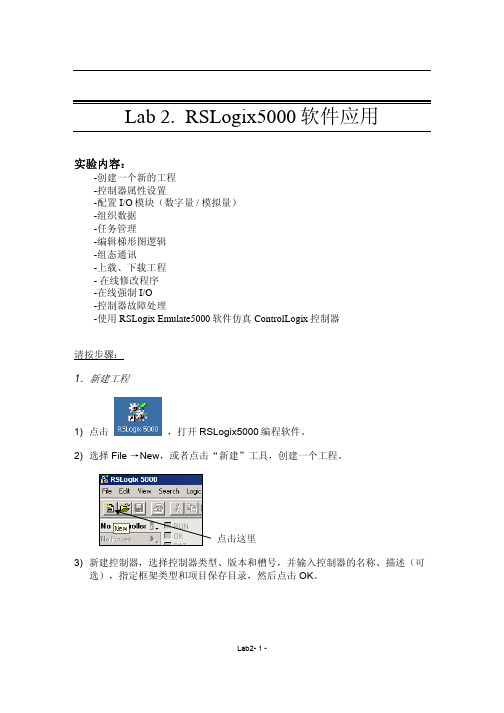
Lab2- 8 -
选择 Next
设置 RPI 时间,该时间决定了模拟量输入模块何时广播它的通道数据和状态数 据。 选择 Next
Lab2- 9 -
该窗口用来在上线时监视模块的运行。 选择 Next
Input Range:选择信号输入范围。 Scaling:为每个通道组态定标参数,将模拟量信号转换成工程量。 RTS:设置实时采样时间周期。该时间确定了模拟量输入模块何时更新其通道数据
4.组织数据 9) 右键点击 Controller Tags,选择 New Tag,新建标签数据。输入标签的名称、
描述(可选),选择标签类型和数据类型等,然后点击 OK。
点击这里打开数 据类型列表
Lab2- 13 -
Name:标签的名称遵循 IEC1131-1 标识符规则;不区分大小写。 Tag Type:标签类型分为普通型、别名型、发送型和接收型四种。 Data T ype:数据类型分为预定义数据类型和用户自定义数据类型两种。预定义 数 据 类 型 包 括 BOOL 、 SINT 、 INT 、 DINT 、 REAL 等 变 量 类 型 和 TIMER 、 COUNTER、CONTROL、MESSAGE、PID 等结构体;用户可以创建自定义结构 体,方法是右键点击 User-Defined,然后选择 New Data Type。 在数据类型中指定每一维的元素数目,标签便可以作为数组使用。
标,用户可以通过双击或者右键点击该图标然后选择“属性”来更改组态信息。
Lab2- 7 -
7) 组态本地模拟量 I/O 模块。 右键点击 I/O configuration 文件夹,然后选择 Ne w Module。在模块类型
列表中选择 1756-IF16(模拟量输入模块),单击 OK;确定版本信息后在跳 出的对话框中设置模块属性,输入模块的名称、描述(可选),选择槽号、通 讯格式、电子锁方式等;点击 Next 逐步设置 RPI 时间、通道数据范围、工程 量转换、通道数据报警高低限等内容;所有组态完成后,点击 Finish。
ABAQUS基本操作(一)
ABAQUS ABAQUS 基 本 操 作
.inp ABAQUS 文件,可以 , 可以 入ABAQUS/CAE中, ABAQUS/CAE中可 命 。 ABAQUS/CAE中可以 write input inp文件。 可以用 file>inport>model inp文件 入ABAQUS/CAE。 可以 inp文件 。 .jnl 记录 模 程 的ABAQUS/CAE命
处理 一种 处理方式,通过 用户 的 处理 ,可以实 现整个分析过程的一 完成, 工作 , 分析 。 处理 的 可以通过 完成。 处理 式要 我们 ABAQUS命令 一 的了解。这种方式形成的 和 。
二.ABAQUS中的量纲 中的量纲
2.1 单位没有具体规定,用户在整个分析使用过程中必须对所有涉及到的物 用户在整个分析使用过程中必须对所有涉及到的物 理量必须有一个统一的规划,确保所有输入的值的量纲保持统一,如: 理量必须有一个统一的规划 长度以毫米计,质量以吨计时,应力、弹性模量就必须以MPa计; 长度以米计,质量以千克计时,应力、弹性模量就必须以Pa计; 必须 用的, 的
ABAQUS ABAQUS 基 本 操 作
4.2.3 property(部件)模块简介 (部件)
定义材料 定义截面属性 分配截面属性 定义复合材料
ABAQUS ABAQUS
定义梁的方向 定义梁截面形状 定义蒙皮 定义加强梁
基 本 操 作
定义分 定义
截面属性 形 材料
1.点击 点击 2.点击 点击
ABAQUS ABAQUS 基 本 操 作
布尔运算,加或者减 布尔运算,
实例讲解与练习: 实例讲解与练习:
ABAQUS ABAQUS
为大家实例演示布尔运算的用法,而后大家独自完成案例中练习!
RSLogix Emulate500使用教程
RSLogix Emulate500使用教程RsEmulate 500 可以模拟SLC500 和 Micro系列PLC对RsLogix500的版本要求不高,版本的模拟可以运行版本的RsLogix500程序本教程安装的是RsEmualte500 版本,RsLogix500 Pro 版本,RSLinx 版本。
使用方法如下:一、安装RsEmualte500软件。
二、编写RsLogix500程序:1.建立工程,本例子选择SLC500的一款CPU进行测试,如下图所示2.编写完毕后,必须校验工程再保存,否则RsEmualte500会提示,无法模拟。
3.保存工程,本例子保存文件名为“EMULATE500-TEST”4.运行Emulate500软件,打开上面保存的RsLogix500程序文件5.弹出参数配置框6.在Station#添入DH485的站号(0~31),本例子填0。
这里填的站号,就是PLC在DH485通讯时,所要占用的站号。
7.配置完成后,Emulate500软件如下图所示,点击工具栏的“RUN”按钮,让PLC处于运行状态。
三、配置RSLinx通讯软件:1.在菜单栏“Communications”下,选择“Configure Drivers”进行通讯配置,弹出对话框如下所示。
由于本例使用SLC500的CPU进行编程和模拟,所以选择“SLC500 (DH485) Emulator driver”驱动2.选择完驱动后,点击“Add New”按钮,添加通讯端口,弹出对话框如下所示,填入本驱动通讯的名称,可使用默认名称。
3.按OK后,弹出站号,站名填写框,如下图。
DH485协议,站号不许重复已使用的站号。
前面配置CPU的模拟软件Emulate500时,已填站号0,所以这里填1~31的站号。
本例填1,站名填“My-Test”。
这里填的站号,就是电脑在DH485通讯时,所要占用的站号。
4.配置完成后,如下图所示5.配置完成后,可以RSLinx看到当前的通讯情况。
AB—PLC自学笔记
AB—PLC自学笔记一以前断断续续的学了一点,但大多是三天打鱼两天晒网;也参加了一次培训,但是短短的课程、大量的产品介绍和难得的上机实验,很快就忘记了学了点啥。
翻开以前的学习记录,零散而杂乱,不少要点看上去是那么陌生。
也罢,再来一次打鱼又如何?第一步,安装软件。
手上有去年培训的时候从老师那里搞来的16版本的logix5000,以前也安装过,里面有很好的英文语音教学,当时老师开玩笑说,可以锻炼下听力。
安装完logix5000V16,再安装一个模拟器软件:Emulate,安装过程中告诉我需要rslinx,昏,看来安装次序错鸟。
其实在安装logix5000的过程中,最后一些小工具的安装也提示我需要rslinx的,被我忽略了。
于是安装rslinx,再安装emulate。
最后一步,把网上找来的授权导入。
发现用老版授权的话,软件第一次运行会提示你,现在16版本采用所谓的factorytalk管理授权了云云,我不管,反正能用就行。
接下来的问题就是,怎么用这个模拟器?以前用过,但是忘鸟。
只记得要选择一个特殊的硬件,还好有份模拟器的使用手册,简单看了下几个插图就回忆起来了,试了下,ok。
个人觉得ab的emulate有点别扭,因为用惯了西门子的plcsim,那个不需要选择什么特殊的硬件,原工程就可以很仿真的download下去去模拟运行。
而ab的东东,却不能用真正的硬件配置,那么一个实际个工程文件必须修改下controller才能去仿真了???万事具备,就开始学习软件吧,从何入手呢?先找几个自己感兴趣的问题研究研究吧。
先看看变量的定义,ab的独特之处就包括tag是以名称作为关键“索引”,没有西门子那种地址的概念,这样当然简化了开发。
那么如何批量的导入/导出变量呢?我用s7的编程习惯是在excel里面编辑好变量表,再导入到程序里面。
在logix5k软件里面找了下,果然可以,tools菜单下有import和export,试了下,跟西门子的symbol table一样,都是以csv文件保存的,不过也发现了中文注释偶尔会变“乱码”。
ifix通过RS linxOPCServer访问AB控制器
IFIX通过RSLinxOPCServer访问AB控制器1.新建一个AB项目,新版本V20以后是STUDIO5000,V20及以前版本为RSLogix5000,控制器类型选择AB的仿真PLC;写一段程序;2.打开AB仿真软件RSLogix Emulate 5000,右键第一个插槽,创建一个仿真的AB控制器;3.打开RSLinx软件,communication---configure drivers插入虚拟背板通讯驱动;点击RSWHO,自动扫描到仿真的虚拟AB控制器;4.RSLogix5000中点击活动项,可以通过RSLinx访问虚拟AB控制器,选中仿真的PLC联机下载写好的程序;5.下载完程序后,将虚拟PLC切换到运行模式;6.RSLinx中,DDE/OPC-----Topic Configuration,在左侧列表中可以看到我们项目中的控制器名称,本例中,先点击cszy,再点击虚拟背板驱动下的控制器,最后点击下方的apply应用按钮,将两者进行关联;7.打开ifix项目的SCU配置文件,对scada进行配置,启用scada支持,添加OPC通讯驱动程序,保存后退出;8.打开ifix数据库管理器,选择显示可用节点列表后,选择项目ifix节点打开9.添加一个AI模拟量输入,命名好标签名称,驱动器选择OPC通讯驱动,点击I/0配置,系统自动打开OPC power tool,使用此软件进行配置;10.点击下图中1按钮,添加OPC server,选择使用本地OPC server,点击NEXT,可以浏览到本地所有的OPC server,这里选择RSLinx OPC Server;11.点击ADD GROUP,添加组,UPDATE RATE数据的刷新速率,可以根据需要自行设定,单位为秒;12.点击ADD ITEM,添加条目,根据需要命名变量,选择数据类型,需要注意一点,server、group、item中,名称后面的enable必须要勾选上,否则容易出错;设置好变量名称、备注、数据类型等信息后,点击下图中browse server按钮,浏览OPC server服务器;13.选中我们程序中变量标签,real1,点击OK;14.点击start按钮,将OPC power tool切换到运行模式;然后点击statistics,查看变量状态;good表示已经将变量从程序中读到了OPC POWER TOOL;15.关闭OPC power tool,返回ifix数据中,找到新建的那个AI变量,点击I/O地址后面的浏览按钮,可以浏览到OPC POWER TOOL中配置的变量,选中real1,就把AB中的变量real1,读过来了;16.右键数据库空白页面,选中刷新,可以看到扫描到的变量实际值,根据需要自己在组态中使用就完了。
- 1、下载文档前请自行甄别文档内容的完整性,平台不提供额外的编辑、内容补充、找答案等附加服务。
- 2、"仅部分预览"的文档,不可在线预览部分如存在完整性等问题,可反馈申请退款(可完整预览的文档不适用该条件!)。
- 3、如文档侵犯您的权益,请联系客服反馈,我们会尽快为您处理(人工客服工作时间:9:00-18:30)。
AB程序的基本操作
1、设定模块
几点说明:
1、使用Emulator模拟程序,需要选择如上图。变电所等级PLC应用的是1756-L62系列,E03下为1756-L63 系列控
制器。另外大屏处使用的是1769-L35CR,混匀配料槽处使用的是1769-L35E。其他的系列:仓上系统使用1738系列,
混匀配料槽还应用到了1734系列。
2、变电所等级的PLC应用的控制器版本为16版,大屏处的小PLC应用的控制器版本为15版,对应于Logix5000的
版本号。如:使用16版的Logix5000就打不开15版的程序。控制器的硬件版本可用软件ControlFLASH及对应包进
行升级。
3、控制器的名称命名时必须以字母开头,名称中可有下划线、字母、数字。
2、该步骤称之为“组态”
在相应的背板机架下新建相应的模块。
Emulate下的数字量输入、输出模块。另外,仓上格雷母线定位系统的通讯模块也是由该类模块自定义完成的。它
们的详细配置情况需察看对用的说明书。
Emulate下模拟数字量输入、输出模块的相应配置情况。可略作修改。
Emulate下模拟数字量输入、输出模块时RPI数值设定为50为宜。
3、程序中的挂点
输入模块
输出模块
Emulate下模拟数字量输入、输出模块时,程序中的挂点方法。,可对应于现实程序中的挂点方式。
4、在RSLinx中配置驱动
在RSLinx中配置相应的Emulate驱动
原料程序的RSLinx中配置驱动的方法。
还必须将要连接的电脑的本地连接的该选项卡进行如上的设定。
5、在Emulate中添加Emulate的控制器模块
设定控制器的版本为16版或者其他的版本,应该与Logix5000中设定的版本相同。
Memory Size设定控制器的虚拟内存大小,过大的程序需要调整该值的大小,如虚拟E03 的程序时,若设定的值过
小会导致程序无法下载,会提示错误信息。
6、在RSLinx中扫描在Emulate中添加的模块。
在RSLinx中扫描在Emulate中添加的模块。
7、将程序下载到控制器中
在Logix5000中将已经做好的程序下载到Emulate的控制器中。在实际的操作中一定好想好自己想要执行的是上载
程序,还是下载程序的操作,防止出现误操作,造成重大的事故。
8、将程序上线
将程序打到运行。
9、在Emulate中模拟输入输出点
在上述的画面处模拟输入、输出点的状况。
10、上位画面的制作
在FactoryTalk View Studio中制作上位画面。
原料厂中控室的操作画面使用的是,此处由于是采用Emulate连接,我们选择了,但是基本
的连点方式是相同的。
新建通讯服务器。
在原料厂的服务器上倒入倒出画面和作冗余配置的时候除了要新建通讯服务器外,还必须要新建数据服务器,在这
一点上这块略有区别。
FactoryTalk View Studio通过其内置的RSLinx与Emulate控制器内的程序标签建立连接。
标签的使用。
模拟上位按钮的配置
模拟上位报警图例的配置
点击后即可运行。当然可以如原料上位画面一样导出应用。
此后便可以在上位上对程序进行模拟,也可以在Emulate的数字量输入、输出模块上模拟。
在此处,Emulate中配置模块就相当与现场插入模块并连接网络。由于此处是采用的Emulate虚拟程序的设置,所
以缺少的现实安装、调试PLC系统的“规划网络”。该部操作应该是在程序下载到控制器后。
